Si të aplikoni transparencën në SVG

Mësoni se si të aplikoni transparencën në grafikat SVG në Illustrator. Eksploroni se si të nxirrni SVG me sfond transparent dhe të aplikoni efekte transparence.
Ashtu si shumë aplikacione ekzistuese të Adobe, Flash CS6 tani ju lejon të ndani zona të vetme teksti në kolona të shumta, si dhe të lidhni tekstin në disa kuti teksti individuale menjëherë. Kjo aftësi është veçanërisht e dobishme nëse sasia e tekstit në një kuti është shumë e madhe vetëm për atë zonë; duke përdorur tekstin e filetuar, mund të bëni që teksti që buron nga një kuti të rrjedhë në një kuti tjetër diku tjetër në filmin tuaj.
Për të krijuar tekst me shumë kolona, ndiqni këto hapa:
Në një skedar të ri ose ekzistues, shtoni një shtresë të re në afatin kohor duke zgjedhur Insert→Timeline→Layer.
Zgjidhni mjetin Tekst nga paneli i Veglave. Sigurohuni që lista rënëse e tekstit në krye të "Property Inspector" (nën fushë) të jetë vendosur në TLF Text.
Klikoni dhe zvarriteni në skenë për të krijuar një kuti teksti që ka një gjerësi dhe lartësi të caktuar.
Kutia e tekstit shfaqet me një kuti kufizuese dhe trajton në të katër anët dhe qoshet.
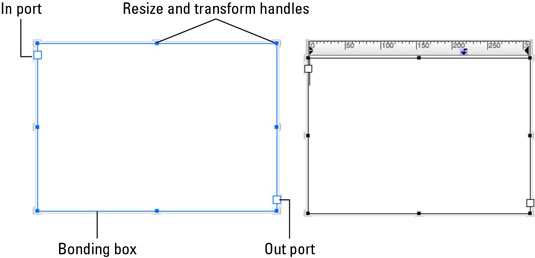
Për të rregulluar madhësinë e kutisë, vendoseni treguesin e miut mbi një dorezë në çdo cep ose anë derisa të shfaqet një shigjetë e dyfishtë. Klikoni dhe tërhiqni dorezën për të ndryshuar madhësinë e kutisë.
Klikoni brenda kutisë dhe ose shkruani ose ngjisni një tekst në kuti.
Për rezultate më të mira, vendosni tekst të mjaftueshëm derisa përfundimisht të shihni një shenjë të kuqe plus të shfaqet në portën e jashtme të kutisë.
Shtypja e shumë tekstit në një kuti teksti me madhësi fikse krijon një tejkalim , i treguar nga një shenjë e kuqe plus në portën e jashtme të kutisë së tekstit.
Me veglën Tekst ende aktive, gjeni dhe zgjeroni opsionet Container dhe Flow në inspektorin Property.
Ju duhet të shihni një opsion Columns, tashmë të vendosur në 1.
Klikoni dhe tërhiqni mbi 1 për ta vendosur atë në 2, ose klikoni dy herë mbi 1 dhe futni 2 në vend.
Ky hap krijon dy kolona në kutinë e tekstit dhe riformaton tekstin tuaj në mënyrë të përshtatshme.
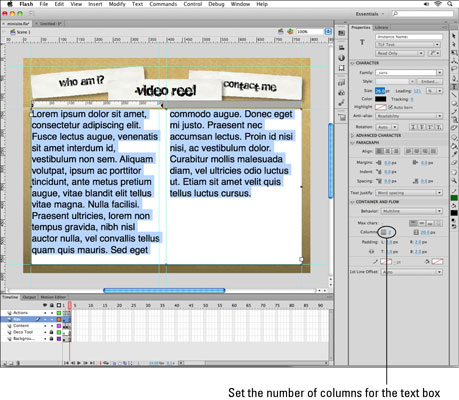
Më pas, ju shtoni një kuti të dytë teksti dhe e lidhni atë në të parën në mënyrë që çdo tekst që tejkalon kutinë e parë të shfaqet automatikisht në të dytën.
Në të njëjtën shtresë dhe me veglën e tekstit të zgjedhur, klikoni skenën për të hequr zgjedhjen e kutisë së parë të tekstit dhe më pas klikoni dhe tërhiqeni për të vizatuar një kuti të dytë teksti diku pranë saj.
Përdorni dorezat e kutisë kufizuese për të rregulluar madhësinë e kësaj kutie të re në skenë.
Klikoni kutinë e parë të tekstit në skenë për ta bërë atë aktive dhe klikoni direkt portin e daljes (ku shfaqet shenja e kuqe plus).
Ikona ndryshon për të treguar se po mbani tekst të tejkaluar nga ajo kuti.
Zhvendosni treguesin e miut mbi kutinë e re që keni krijuar dhe klikoni atë për ta bërë atë aktiv.
Një rresht shfaqet midis dy kutive dhe teksti i tejkaluar nga kutia e parë vazhdon në të dytën. Dy kutitë tani janë të filetuara.
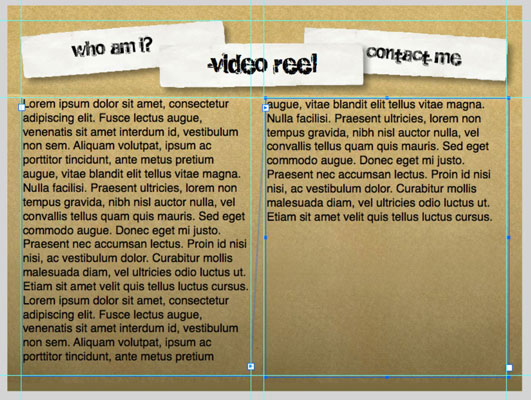
Mësoni se si të aplikoni transparencën në grafikat SVG në Illustrator. Eksploroni se si të nxirrni SVG me sfond transparent dhe të aplikoni efekte transparence.
Pasi të keni importuar imazhet tuaja në Adobe XD, nuk keni shumë kontroll të redaktimit, por mund t'i ndryshoni madhësinë dhe t'i rrotulloni imazhet ashtu si do të bëni çdo formë tjetër. Ju gjithashtu mund të rrumbullakosni me lehtësi qoshet e një imazhi të importuar duke përdorur miniaplikacionet e qosheve. Maskimi i imazheve tuaja Duke përcaktuar një formë të mbyllur […]
Kur keni tekst në projektin tuaj Adobe XD, mund të filloni të ndryshoni vetitë e tekstit. Këto veçori përfshijnë familjen e shkronjave, madhësinë e shkronjave, peshën e shkronjave, shtrirjen, ndarjen e karaktereve (përcaktimi dhe gjurmimi), Hapësira e rreshtave (udhëheqëse), mbushja, kufiri (goditja), hija (hija me rënie) dhe turbullimi i sfondit. Pra, le të shqyrtojmë se si zbatohen ato prona. Rreth lexueshmërisë dhe fontit […]
Ashtu si në Adobe Illustrator, tabelat artistike të Photoshop ofrojnë aftësinë për të ndërtuar faqe ose ekrane të veçanta brenda një dokumenti. Kjo mund të jetë veçanërisht e dobishme nëse po ndërtoni ekrane për një aplikacion celular ose broshurë të vogël. Ju mund të mendoni për një tabelë artistike si një lloj të veçantë grupi shtresash të krijuar duke përdorur panelin Layers. Është […]
Shumë nga mjetet që gjeni në panelin e InDesign Tools përdoren për të vizatuar linja dhe forma në një faqe, kështu që ju keni disa mënyra të ndryshme për të krijuar vizatime interesante për botimet tuaja. Mund të krijoni çdo gjë, nga format bazë deri te vizatimet e ndërlikuara brenda InDesign, në vend që të përdorni një program vizatimi të tillë […]
Mbështjellja e tekstit në Adobe Illustrator CC nuk është e njëjtë me mbështjelljen e një dhurate - është më e lehtë! Një mbështjellje teksti detyron tekstin të mbështillet rreth një grafike, siç tregohet në këtë figurë. Kjo veçori mund të shtojë pak kreativitet në çdo pjesë. Grafika po e detyron tekstin të mbështillet rreth tij. Së pari, krijoni […]
Kur dizajnoni në Adobe Illustrator CC, shpesh ju nevojitet një formë që të jetë një madhësi e saktë (për shembull, 2 x 3 inç). Pasi të krijoni një formë, mënyra më e mirë për të ndryshuar madhësinë e saj në matje të sakta është të përdorni panelin Transform, të paraqitur në këtë figurë. Zgjidhni objektin dhe më pas zgjidhni Dritarja → Transformo në […]
Ju mund të përdorni InDesign për të krijuar dhe modifikuar grafikë të kodit QR. Kodet QR janë një formë barkodi që mund të ruajë informacione të tilla si fjalë, numra, URL ose forma të tjera të dhënash. Përdoruesi skanon kodin QR duke përdorur kamerën dhe softuerin e saj në një pajisje, siç është një smartphone, dhe softueri përdor […]
Mund të ketë një moment kur ju duhet një foto e re për t'u dukur e vjetër. Photoshop CS6 ju ka mbuluar. Fotografia bardh e zi është një fenomen më i ri nga sa mund të mendoni. Daguerreotipet dhe fotografitë e tjera të hershme shpesh kishin një ton kafe ose kaltërosh. Ju mund të krijoni kryeveprat tuaja me tone sepie. Fotografitë e tonifikuara mund të krijojnë […]
Duke përdorur veçorinë Live Paint në Adobe Creative Suite 5 (Adobe CS5) Illustrator, mund të krijoni imazhin që dëshironi dhe të plotësoni rajonet me ngjyra. Kova Live Paint zbulon automatikisht rajonet e përbëra nga shtigje të pavarura kryqëzuese dhe i mbush ato në përputhje me rrethanat. Bojë brenda një rajoni të caktuar mbetet e gjallë dhe rrjedh automatikisht nëse ka […]







